Làm thế nào để cấu hình router thành switch? Nhiều khả năng bạn sẽ hỏi câu hỏi này nếu đang có kế hoạch mở rộng mạng gia đình, nhưng chỉ có thừa router Ethernet chứ không phải switch.
Tin vui là bạn có thể tận dụng router thừa này và không phải trả thêm tiền để mua switch nữa. Các bước thiết lập rất đơn giản. Cùng Quantrimang.com tìm hiểu qua bài viết sau đây nhé!
Ví dụ về việc dùng router làm switch
Như bạn thấy từ 2 ví dụ bên dưới, có thể sử dụng router Ethernet thứ hai để mở rộng mạng không dây hoặc mạng gia đình Ethernet hiện có, mang lại khả năng kết nối nhiều máy tính hơn với mạng của mình. Xin lưu ý rằng router thứ nhất và thứ hai phải được đặt trên cùng một mạng, bởi vì router thứ hai chỉ hoạt động như một switch, chứ không phải router nữa.
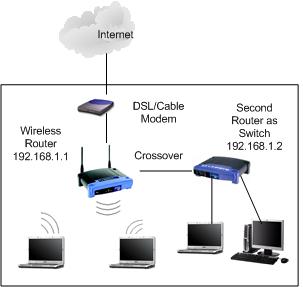
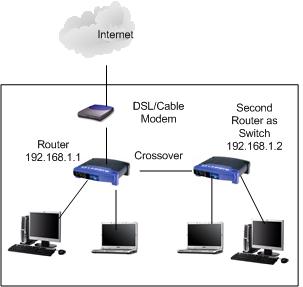
Cách cấu hình router thành switch
Hãy bắt đầu cấu hình router thứ hai làm switch.
Bước 1:
Kết nối cổng LAN của router đầu tiên với cổng LAN của router thứ hai bằng cách sử dụng cáp chéo. Nếu một trong các router hỗ trợ tính năng MDI/MDI-X tự động, bạn có thể sử dụng cáp thẳng hoặc cáp chéo. Hãy nhớ rằng, đừng tạo bất kỳ kết nối nào với cổng WAN hoặc Internet của router thứ hai.
Bước 2:
Bây giờ giả sử LAN IP của router đầu tiên là 192.168.1.1 với subnet mask 255.255.255.0, và sau đó nó sẽ đóng vai trò là gateway cho toàn bộ mạng (bao gồm cả các máy tính kết nối với router thứ hai).
Nếu bạn muốn bật DHCP, thì chỉ cần kích hoạt cài đặt DHCP trên router đầu tiên và nó sẽ hoạt động như DHCP server cho toàn bộ mạng (bạn không cần bật DHCP trên router thứ hai nữa).
Ví dụ, bạn có thể bật DHCP với dải IP 192.168.1.2-250, subnet mask 255.255.255.0, cổng 192.168.1.1, DNS server 208.67.222.222 và 208.67.220.220 trên router đầu tiên.
Bước 3:
Tiếp theo, hãy tiến hành đăng nhập vào trang cấu hình của router thứ hai, sau đó cung cấp cho router này một IP, bằng cách cấu hình IP và subnet mask trong cài đặt LAN. IP mà bạn cấu hình phải được đặt trên subnet giống với subnet của router đầu tiên, và IP này không được sử dụng bởi bất kỳ thiết bị nào khác.
Nếu đã cấu hình cài đặt LAN IP và DHCP của router đầu tiên (như được hiển thị trong bước 2 ở trên), bạn có thể dễ dàng cấu hình router thứ hai với LAN IP 192.168.1.251, 192.168.1.252 hoặc 192.168.1.253 và subnet mask 255.255.255.0.
Bước 4:
Sau đó, đừng kích hoạt DHCP hoặc bất kỳ cài đặt nào khác trên router thứ hai. Nếu bạn đã bật DHCP hoặc các cài đặt khác, hãy tắt chúng. Cuối cùng, lưu tất cả các cài đặt. Bây giờ, bạn đã hoàn thành nhiệm vụ biến router thứ hai thành switch.
Bước 5:
Nếu bạn có máy tính được cấu hình để lấy IP tự động, hãy kết nối nó với cổng LAN khác của "switch mạng" mới này. Máy sẽ có thể kết nối với mạng, ping router IP và truy cập Internet.
Lưu ý: Nếu mọi thứ vẫn không hoạt động, hãy tắt tất cả các router và máy tính, khởi động lại router thứ nhất và thứ hai, sau đó bật các máy tính khác và kiểm tra lại.
 Công nghệ
Công nghệ  AI
AI  Windows
Windows  iPhone
iPhone  Android
Android  Học IT
Học IT  Download
Download  Tiện ích
Tiện ích  Khoa học
Khoa học  Game
Game  Làng CN
Làng CN  Ứng dụng
Ứng dụng 








 Windows 11
Windows 11  Windows 10
Windows 10  Windows 7
Windows 7  Windows 8
Windows 8  Cấu hình Router/Switch
Cấu hình Router/Switch 









 Linux
Linux  Đồng hồ thông minh
Đồng hồ thông minh  macOS
macOS  Chụp ảnh - Quay phim
Chụp ảnh - Quay phim  Thủ thuật SEO
Thủ thuật SEO  Phần cứng
Phần cứng  Kiến thức cơ bản
Kiến thức cơ bản  Lập trình
Lập trình  Dịch vụ công trực tuyến
Dịch vụ công trực tuyến  Dịch vụ nhà mạng
Dịch vụ nhà mạng  Quiz công nghệ
Quiz công nghệ  Microsoft Word 2016
Microsoft Word 2016  Microsoft Word 2013
Microsoft Word 2013  Microsoft Word 2007
Microsoft Word 2007  Microsoft Excel 2019
Microsoft Excel 2019  Microsoft Excel 2016
Microsoft Excel 2016  Microsoft PowerPoint 2019
Microsoft PowerPoint 2019  Google Sheets
Google Sheets  Học Photoshop
Học Photoshop  Lập trình Scratch
Lập trình Scratch  Bootstrap
Bootstrap  Năng suất
Năng suất  Game - Trò chơi
Game - Trò chơi  Hệ thống
Hệ thống  Thiết kế & Đồ họa
Thiết kế & Đồ họa  Internet
Internet  Bảo mật, Antivirus
Bảo mật, Antivirus  Doanh nghiệp
Doanh nghiệp  Ảnh & Video
Ảnh & Video  Giải trí & Âm nhạc
Giải trí & Âm nhạc  Mạng xã hội
Mạng xã hội  Lập trình
Lập trình  Giáo dục - Học tập
Giáo dục - Học tập  Lối sống
Lối sống  Tài chính & Mua sắm
Tài chính & Mua sắm  AI Trí tuệ nhân tạo
AI Trí tuệ nhân tạo  ChatGPT
ChatGPT  Gemini
Gemini  Điện máy
Điện máy  Tivi
Tivi  Tủ lạnh
Tủ lạnh  Điều hòa
Điều hòa  Máy giặt
Máy giặt  Cuộc sống
Cuộc sống  TOP
TOP  Kỹ năng
Kỹ năng  Món ngon mỗi ngày
Món ngon mỗi ngày  Nuôi dạy con
Nuôi dạy con  Mẹo vặt
Mẹo vặt  Phim ảnh, Truyện
Phim ảnh, Truyện  Làm đẹp
Làm đẹp  DIY - Handmade
DIY - Handmade  Du lịch
Du lịch  Quà tặng
Quà tặng  Giải trí
Giải trí  Là gì?
Là gì?  Nhà đẹp
Nhà đẹp  Giáng sinh - Noel
Giáng sinh - Noel  Hướng dẫn
Hướng dẫn  Ô tô, Xe máy
Ô tô, Xe máy  Tấn công mạng
Tấn công mạng  Chuyện công nghệ
Chuyện công nghệ  Công nghệ mới
Công nghệ mới  Trí tuệ Thiên tài
Trí tuệ Thiên tài